Cách sử dụng passkey trên các thiết bị iOS
Passkey là phương thức đăng nhập mới có tính bảo mật cao hơn so với mật khẩu truyền thống. Đối với các sản phẩm iPhone, iPad hoặc Mac bạn có thể tạo và lưu các passkey thay thế mật khẩu – sử dụng để đăng nhập vào các ứng dụng hay website được hỗ trợ.
Lưu ý trước khi cài đặt
Yêu cầu hệ điều hành
- iOS 16, iPadOS 16, macOS 13 hoặc tvOS 16 (trở lên).
- Thiết bị được bật Chuỗi khóa iCloud.
- Thiết bị được bật Xác thực hai yếu tố.
Khóa bảo mật hỗ trợ passkey:
- Mỗi khóa bảo mật Titan có thể lưu trữ hơn 250 passkey.
- Mỗi khóa bảo mật YubiKey có thể lưu trữ tối đa lên tới 100 passkey.
- Khóa xác thực VinCSS FIDO2 Fingerprint và VinCSS FIDO2 Touch 1.
Cách bật Chuỗi khóa iClound
- Bước 1: Mở Cài đặt (Settings).
- Bước 2: Nhấn vào Mật khẩu (Passwords).
- Bước 3: Nhấn vào Tùy chọn mật khẩu (Password Options).
- Bước 4: Bật Tự động điền mật khẩu (AutoFill Passwords) và Chuỗi khóa & Mật khẩu iClound (iCloud Passwords & Keychain).
Cách bật Xác thực hai yếu tố
- Bước 1: Mở Cài đặt (Settings).
- Bước 2: Nhấn vào tên của bạn.
- Bước 3: Nhấn vào Đăng nhập & Bảo mật (Sign-In & Security).
- Bước 4: Nhấn vào Bật xác thực hai yếu tố (Turn On Two-Factor Authentication) và làm theo lời nhắc.
Cách bật passkey trên iOS
Sau khi bật Chuỗi khóa iCloud và Xác thực hai yếu tố, bạn đã có thể thiết lập và quản lý passkeys trên thiết bị của mình. Tạo và lưu passkey có thể thay đổi tùy thuộc vào ứng dụng, trang web hoặc trình duyệt khác nhau. Tuy nhiên, các bước thường như sau:
- Thiết lập một tài khoản mới: Sau khi tạo tài khoản mới, màn hình sẽ xuất hiện thông báo lưu passkey bằng cách sử dụng Face ID hoặc Touch ID.
- Đã có tài khoản: Đăng nhập bằng tên tài khoản và mật khẩu của bạn, sau đó đi tới cài đặt hoặc màn hình quản lý tài khoản của ứng dụng hoặc Website đó. Tìm kiếm tùy chọn trong mục mật khẩu hoặc các yếu tố liên quan đến bảo mật.
Chú ý: Nếu bạn không thấy tùy chọn passkey thì có nghĩa là ứng dụng hoặc trang web đó hiện chưa hỗ trợ passkey.
Khi bạn đã bắt đầu sử dụng passkeys, người dùng có thể sử dụng iPhone của mình để quản lý trong phần Mật khẩu (Passwords) ở mục Cài đặt (Settings).
Cách sử dụng passkey với iPhone
Sau khi lưu passkey, bạn chỉ cần Sử dụng Face ID hoặc Touch ID để hoàn tất đăng nhập. Nếu chưa thiết lập Face ID hoặc Touch ID trên iPhone, hãy nhập mật mã thiết bị của bạn (mã mà bạn sử dụng để mở khóa iPhone).
Đối với các hệ điều hành iOS, passkey sẽ hoạt động trên tất cả các thiết bị của bạn được đăng nhập vào cùng một ID Apple.
Nếu như bạn đã tạo passkey trên một thiết bị khác (ngoài hệ điều hành iOS), bạn cần quét mã QR từ thiết bị đã lưu passkey. Lúc này, trên giao diện đăng nhập, người dùng có thể chọn “Tùy chọn khác”, “Mã khóa từ thiết bị ở gần” hoặc các mục tương tự (tùy vào ứng dụng/Wensite), sau đó làm theo hướng dẫn trên màn hình để hiển thị mã QR trên màn hình.
Trên đây là thông tin để giúp bạn cài đặt passkey trên iPhone chuẩn xác nhất. Chúc các bạn thành công.

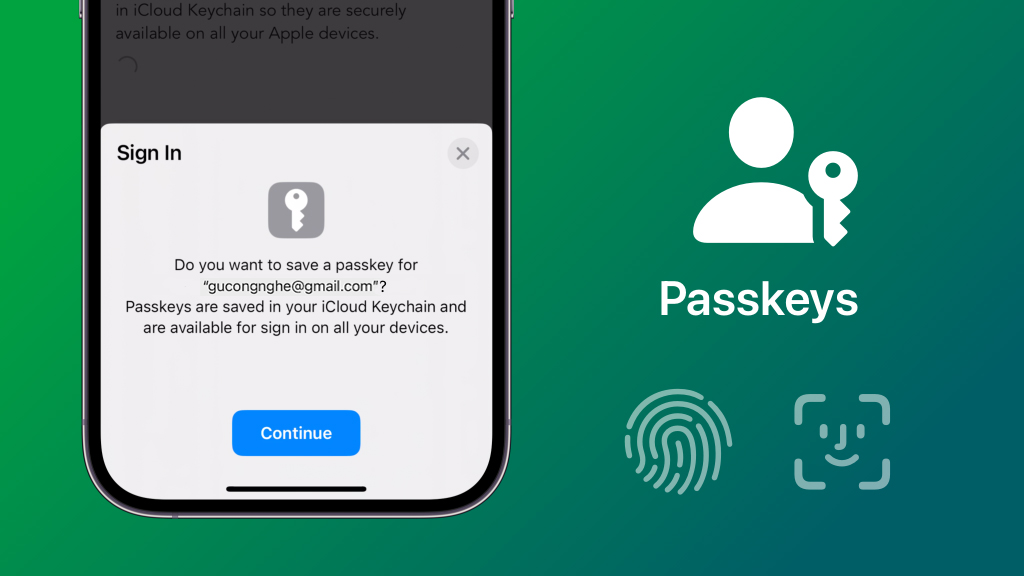
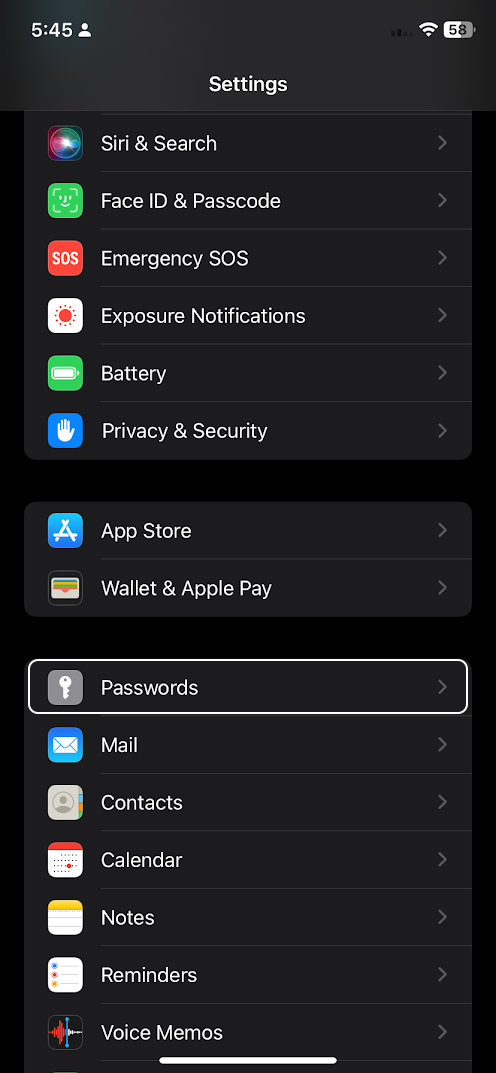
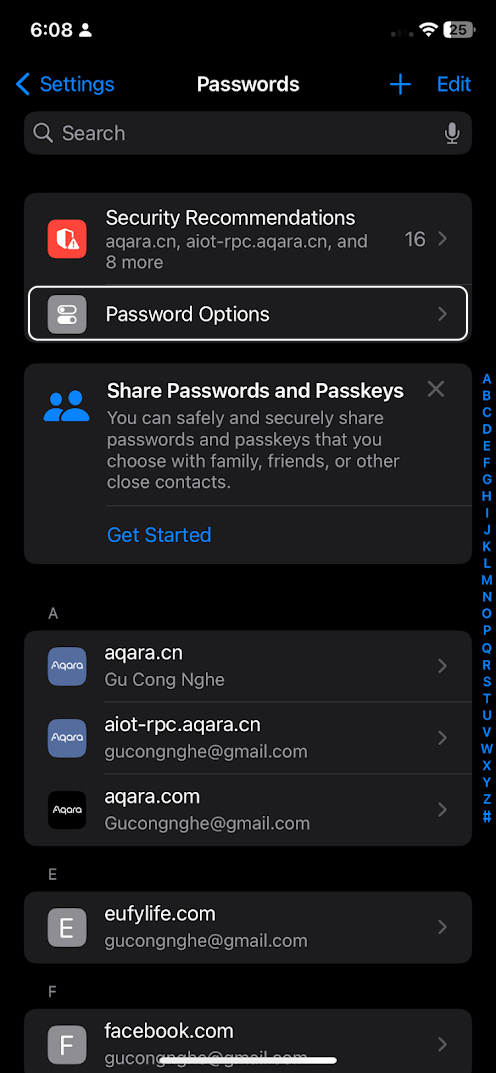
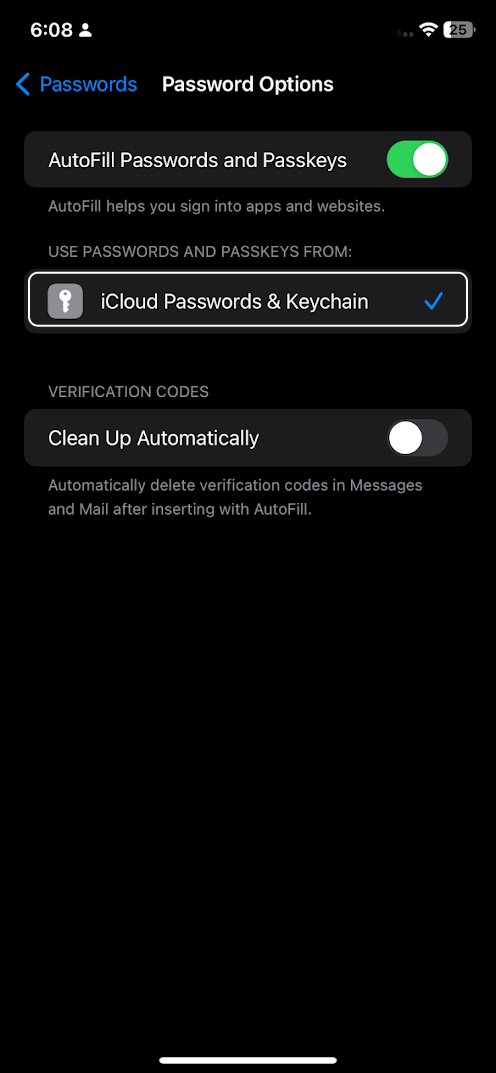
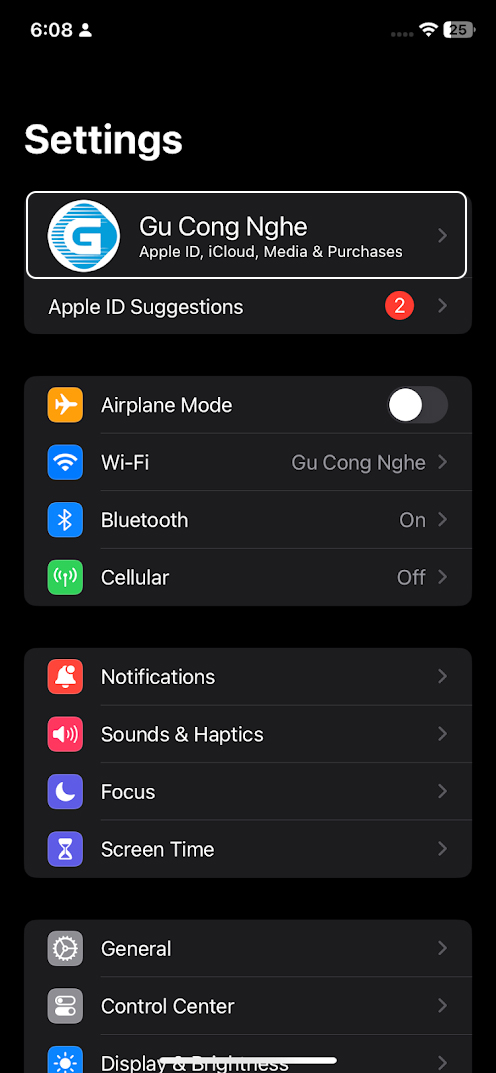
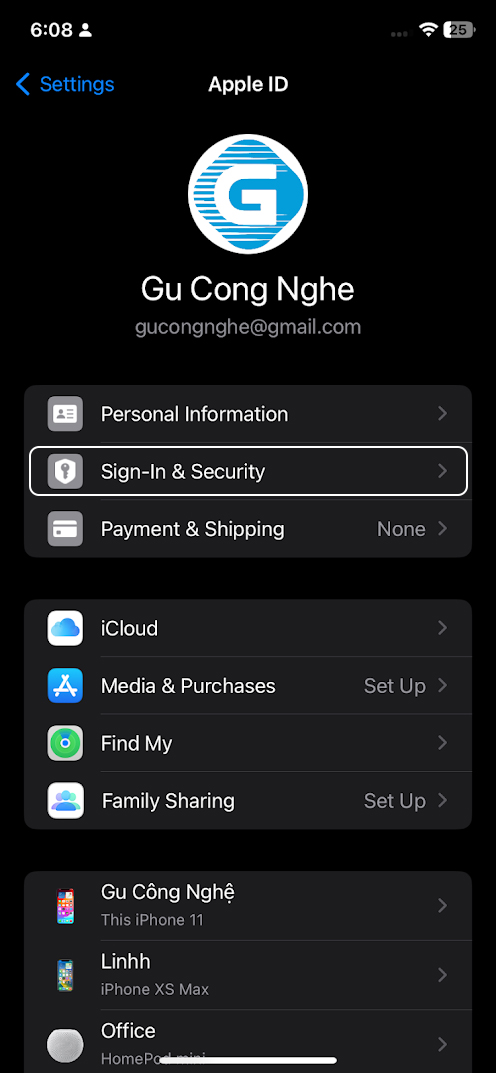
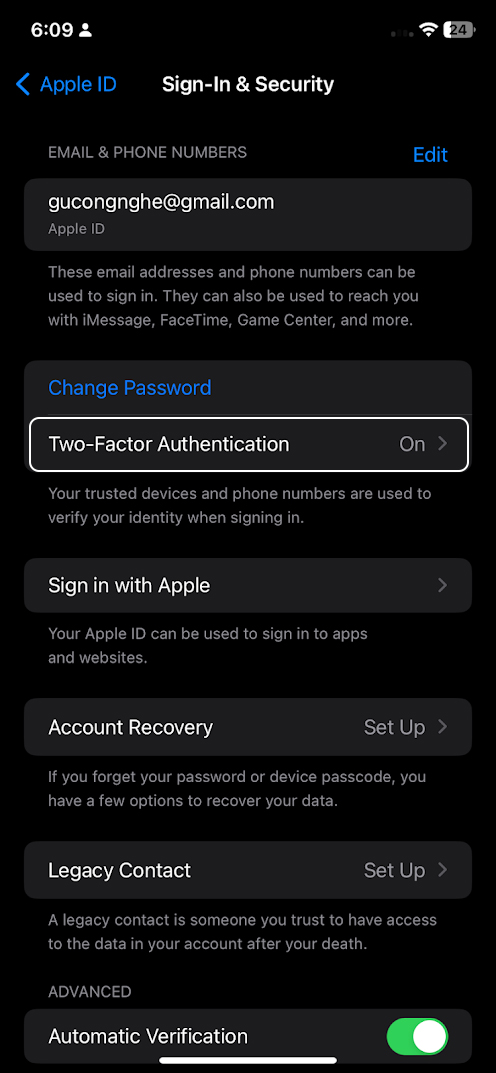
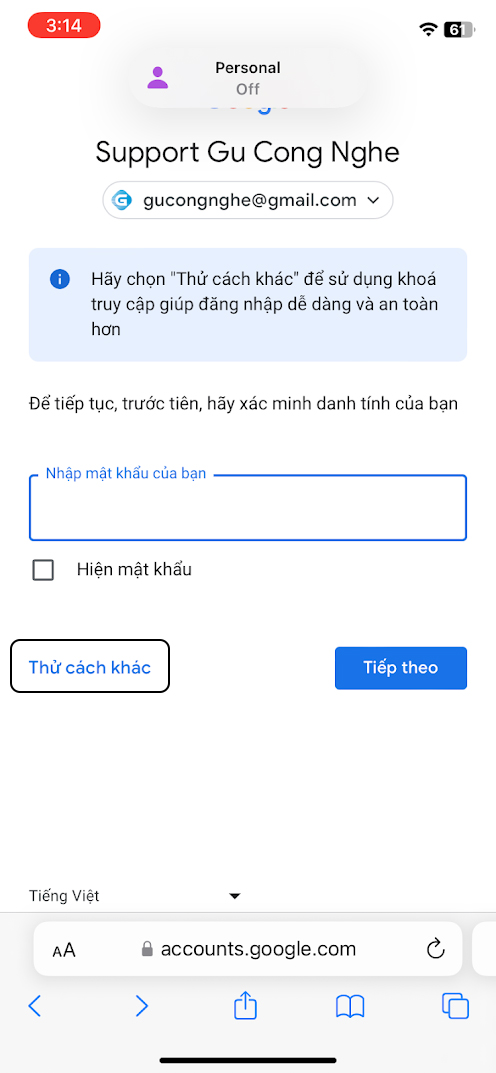
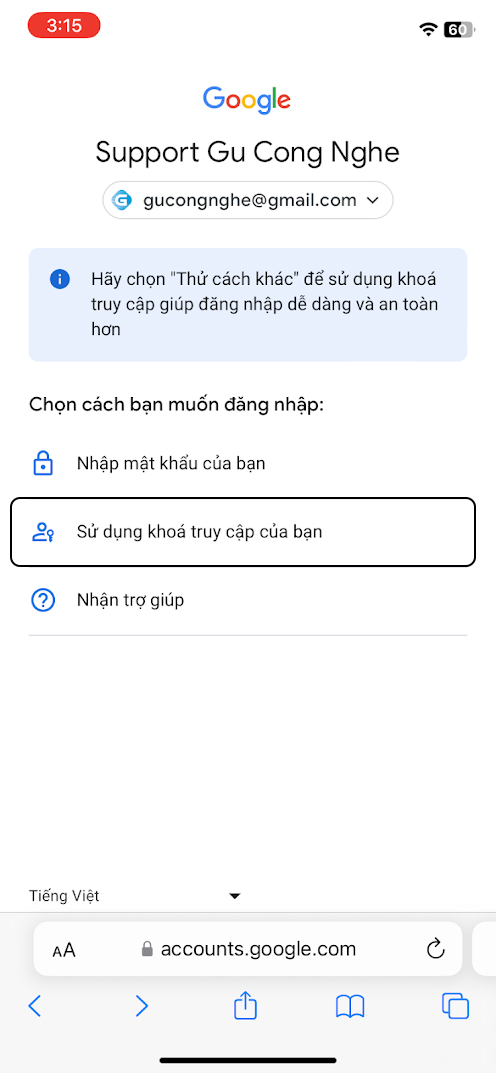
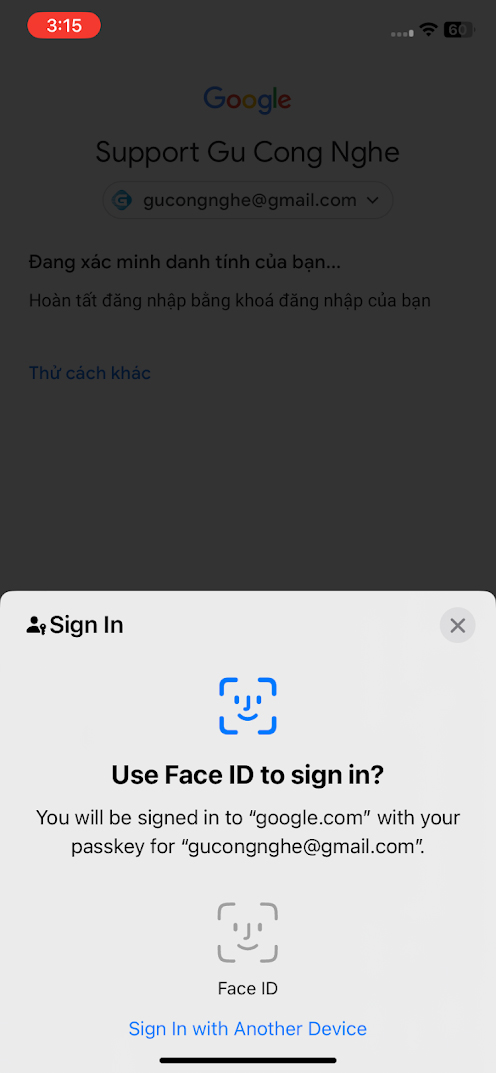
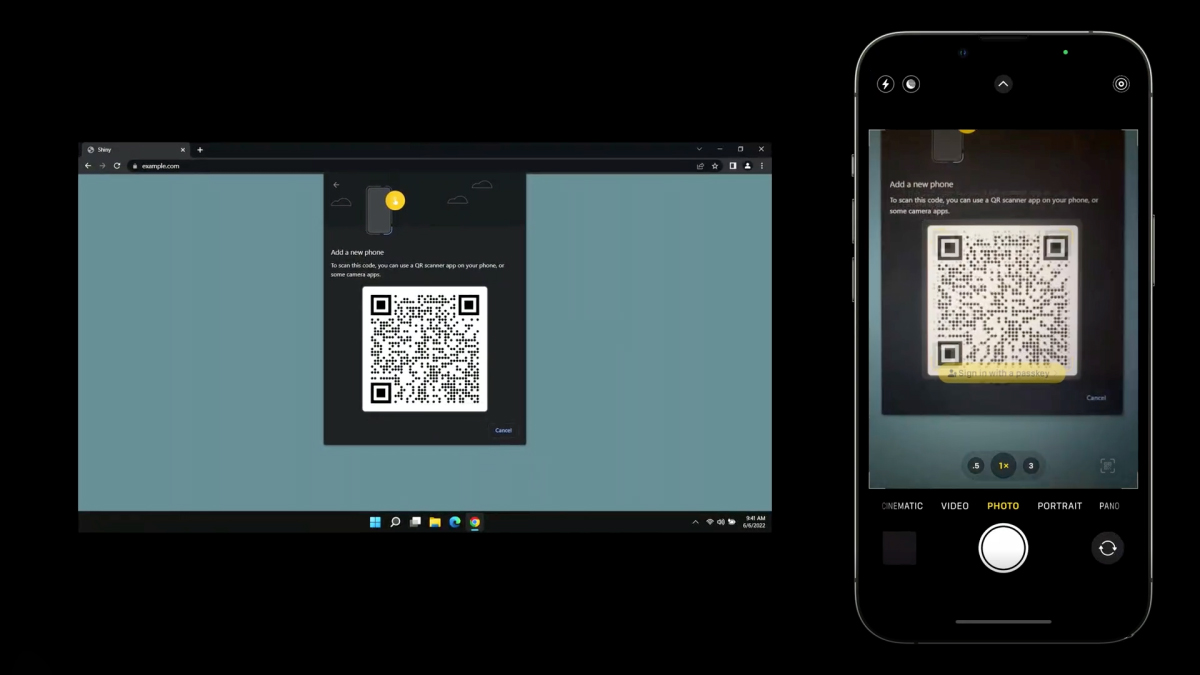






Comment của bạn